很多小伙伴在保存下载的文件时都会在电脑文件中看到一个名为wps的网盘名称,有强迫证的小伙伴想删除它却删除不了,今天就专为你们带来了详细的删除方法一起看看吧。 win10网盘
很多小伙伴在保存下载的文件时都会在电脑文件中看到一个名为wps的网盘名称,有强迫证的小伙伴想删除它却删除不了,今天就专为你们带来了详细的删除方法一起看看吧。
win10网盘wps如何删除:
1、按下“win+r”打开运行,输入regedit。
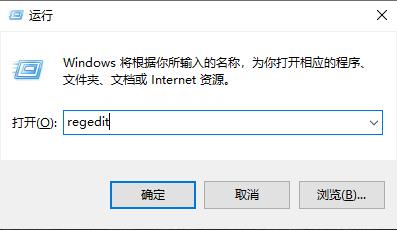
2、打开下拉 HEKY_CURRENT_USER—>Software 。
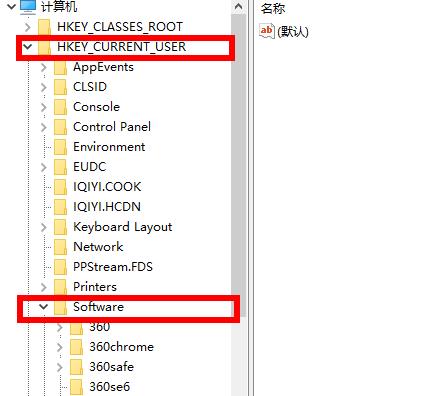
3、依次再打开 Microsoft—>Windows—>CurrentVersion—>Explorer。
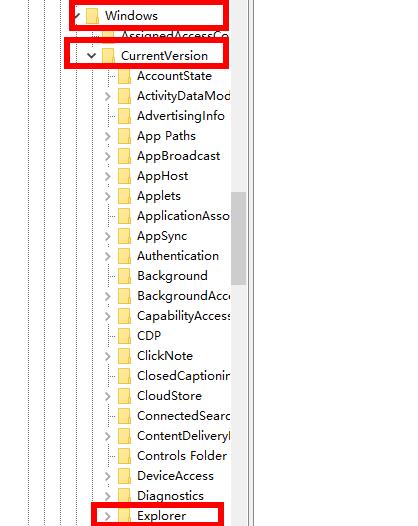
4、找到文件夹 Desktop点击下拉再点击“NameSpace”右击下面的文件点击“删除”。
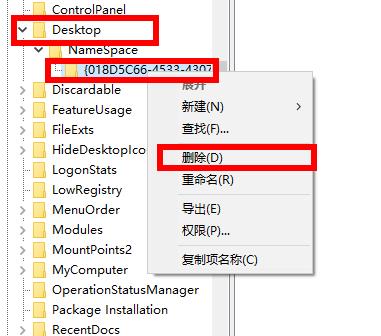
5、在找到文件夹 MyComputer点击下拉再点击“NameSpace”右击下面的文件点击“删除”即可。
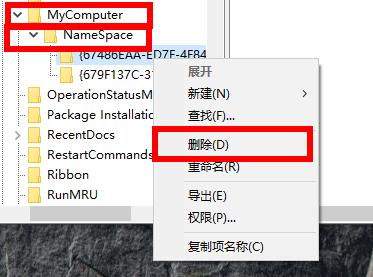
以上就是为您带来的win10网盘删除wps方法,进入注册编辑器找到根目录直接删除即可,想了解更多的问题请收藏自由互联哟~
